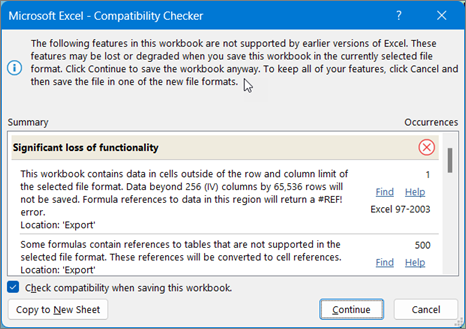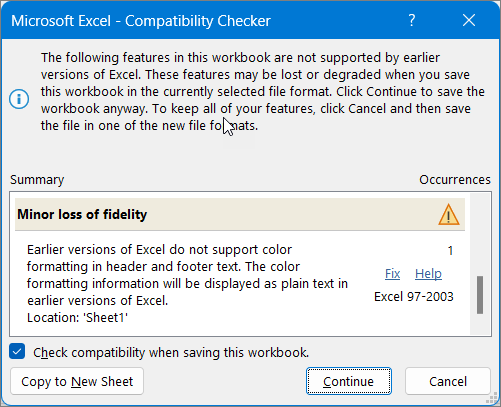Fontos:
-
Mielőtt egy Excel-munkafüzetet egy korábbi fájlformátumba ment, meg kell oldania azokat a problémákat, amelyek jelentős funkcióvesztést okoznak, így megelőzheti a tartós adatvesztést vagy a helytelen működést. Az Excelben rendelkezésre álló Kompatibilitás-ellenőrző segíthet a potenciális problémák azonosításában.
-
A kisebb funkcióvesztést okozó problémákkal nem feltétlenül szükséges foglalkozni a munkafüzet mentése előtt – az adatok vagy az egyes funkciók ilyenkor nem vesznek el, de a munkafüzet esetleg nem pontosan a várt módon jelenik meg vagy működik a Microsoft Excel korábbi verzióiban való megnyitásakor.
A Kompatibilitás-ellenőrző automatikusan elindul, amikor egy munkafüzetet az Excel 97–2003 .xls formátumában kísérel meg menteni. Ha nem aggódik az esetleges problémák miatt, kikapcsolhatja a Kompatibilitás-ellenőrzőt.
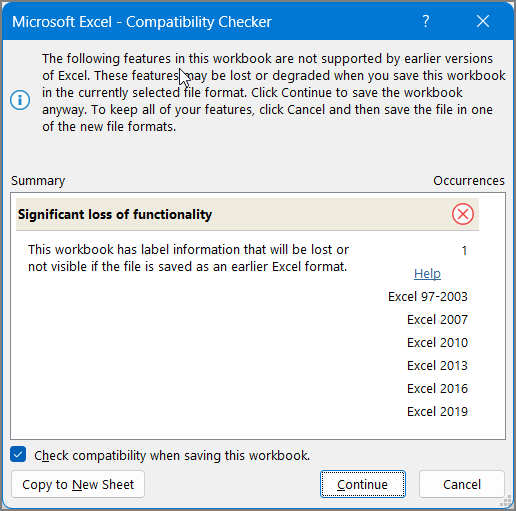
A Kompatibilitás-ellenőrzőről további információt az Excel-munkafüzetek mentése az Excel korábbi verzióival kompatibilis formátumban című témakörben talál.
Tartalom
Jelentős funkcióvesztést okozó problémák
|
Probléma |
Megoldás |
|---|---|
|
Ez a munkafüzet olyan címkeadatokat tartalmaz, amelyek elvesznek vagy nem láthatók, ha a fájlt régebbi Excel-formátumban menti. |
A jelentése: Ha .xls formátumban menti a munkafüzetet, a címkék végleg elvesznek. Ha .xlsx formátumban menti, a címkék megmaradnak, de nem jelennek meg az Excel 2016-os vagy korábbi verzióiban. Teendők: A címkék megőrzéséhez ne mentse a munkafüzetet .xls formátumban. Ha olyan személyekre van szüksége, akik nem tudják megnyitni .xlsx fájlokat a munkafüzet megnyitásához, érdemes lehet megnyitni a munkafüzetet a Webes Excelben, és elküldeni nekik a fájl URL-címét egy Microsoft-fiókként regisztrált e-mail-címre. |
|
Ez a munkafüzet különálló kimutatásdiagramokat tartalmaz, amelyek kimutatás nélkül is megtekinthetők a munkalapon. Az önálló kimutatásdiagramok statikus diagramként lesznek mentve. |
A jelentése: Az Excel 2013-tól kezdődően a kimutatásdiagramokhoz nincs szükség kimutatásokra ugyanazon a munkalapon. A korábbi verziókban a kimutatásdiagramok csak ugyanazon a munkalapon lévő kimutatásból olvashatnak adatokat. Ha a fájlt egy korábbi verzióval menti, akkor azok a kimutatásdiagramok, amelyek nem olvasnak adatokat ugyanazon a munkalapon lévő kimutatásokból, statikus diagramként lesznek mentve. Teendők: Ha lehetséges, érdemes lehet kimutatást hozzáadni a kimutatásdiagram adatforrásaként a kimutatásdiagramot tartalmazó munkalaphoz. Azt is megteheti, hogy a kimutatásdiagramot statikus diagramok készletére cseréli, mindegyik kimutatáshoz egyet. Ha egyik sem kivitelezhető, vegye figyelembe, hogy mely adatokat használja a mentett fájl statikus diagramjának forrásaként. |
|
Egyes képletek más munkafüzetek táblázataira mutató hivatkozásokat tartalmaznak, és ezek a munkafüzetek jelenleg nincsenek megnyitva az Excel ezen példányában. A program az ilyen hivatkozásokat #HIV hibajelzéssé alakítja az Excel 97–2003 formátumban való mentéskor, mivel nem tudja laphivatkozásokká alakítani őket. |
A jelentése: A munkafüzet olyan képleteket tartalmaz, amelyek strukturált táblázathivatkozásokat tartalmaznak, például =SZUM(SalesWorkbook.xlsx! SalesTable[Sales Amount]), amely nem támogatott abban a verzióban, amelyet a fájl mentéséhez választott. A munkafüzet, amelyre a képletek hivatkoznak, nincs megnyitva, ezért ha menti és bezárja a fájlt, a képletek =#REF!-ra lesznek konvertálva. Teendők: Javasoljuk, hogy a fájlt a strukturált táblahivatkozásokat támogató modern fájlformátumok egyikeként mentse. Ellenkező esetben a munkafüzet bezárása előtt nyissa meg a csatolt munkafüzetet. Ezután mentse és zárja be a munkafüzetet, miközben a csatolt munkafüzet meg van nyitva, és az Excel cellahivatkozásokká alakítja a strukturált táblázathivatkozásokat. Például: =SZUM(SalesWorkbook.xlsx! A SalesTable[Sales Amount]) függvény a következőhöz hasonlóra lesz konvertálva: =SZUM([SalesWorkbook.xlsx]Értékesítés! D2:D150). A strukturált táblák hivatkozásaival kapcsolatos további információkért lásd: Strukturált hivatkozások használata Excel-táblázatokkal. |
|
A munkafüzet egy vagy több lapja lapnézetet tartalmaz. Ezek a nézetek el lesznek távolítva. |
A jelentése: A lapnézetek csak a Webes Excelben érhetők el. Ha olyan munkafüzetet nyit meg, amelynek lapnézetei az Excel asztali verzióiban találhatók, a munkalapnézetek nem érhetők el. Ha a fájlt Excel 97–2003 formátumban menti, a lapnézetek elvesznek. Teendők: Ha meg kell őriznie a munkalapnézeteket, ne mentse a fájlt Excel 97–2003-as formátumba. Ha a munkalapnézeteket kell használnia, nyissa meg a fájlt a Webes Excelben. |
|
Ennek az objektumnak a dekoratív beállítása elveszik. |
A jelentése: Az Excel 2019-től kezdve helyettesítő szöveg hozzáadása helyett díszítőként jelölhet meg egy objektumot. A díszítőelemként megjelölendő objektumok például a stílussal formázott szegélyek. A képernyőolvasót használók azt hallják majd, hogy díszesek az objektumok, így tudhatják, hogy nem mulasztanak el semmilyen fontos információt. Az Excel 2016-os vagy korábbi verzióiban nem lehet díszítőként megjelölni. Teendők: Minden ilyen objektumhoz adjon hozzá helyettesítő szöveget a képernyőolvasót használó személyek számára. |
|
Ez a munkafüzet idősorokat tartalmaz, amelyek a munkafüzeten belüli kimutatások, kimutatásdiagramok és KOCKA függvények szűrésére használhatók. Az idősorok nem működnek az Excel korábbi verzióiban. |
A jelentése: Az idősorok az Excel 2013-ban jelentek meg, és nem működnek a korábbi verziókban. Teendők: Ha az Excel korábbi verzióit használó személyekkel osztja meg a fájlt, tájékoztassa őket arról, hogy nem fogják tudni használni az idősorokat, és várhatóan más módszerekkel szűrik az adatokat időszakonként. |
|
Ez a munkafüzet idősorokat tartalmaz, amelyek a munkafüzeten belüli kimutatások, kimutatásdiagramok és KOCKA függvények szűrésére használhatók. Az ütemtervek nem lesznek mentve. Az idősorokra hivatkozó képletek #REF ad vissza. hibát küld vissza. |
A jelentése: Az Excel 97–2003 fájlformátuma (.xls) nem támogatja az ütemterveket. Ha Excel 97–2003 formátumban menti a munkafüzetet, az összes ütemterv elveszik, és a rájuk hivatkozó képletek hibát fognak visszaadni. Teendők: Távolítsa el az idősorokra mutató összes képlethivatkozást, és tervezze meg, hogy rendszeres dátumszűrőkkel szűri az adatokat időszakok szerint. |
|
Ez a munkafüzet szeletelőket tartalmaz, amelyek a munkafüzeten belüli táblázatok szűrésére használhatók. A táblázatszeletelők nem működnek az Excel korábbi verzióiban. |
A jelentése: Ha olyan személyekkel osztja meg a fájlt, akik nem az Excel 2013-at vagy újabb verziót használják, nem fogják tudni használni a szeletelőket. Teendők: Tájékoztassa azokat a személyeket, akikkel megosztja a fájlt, hogy nem fogják tudni használni a szeletelőket, de más módszerekkel szűrhetik a táblát. |
|
Ez a munkafüzet 3D modelleket tartalmaz, amelyek az Excel korábbi verzióiban képként jelennek meg. |
A jelentése: Ha olyan személyekkel osztja meg a fájlt, akik nem használják az Excel 365-öt, nem fogják tudni használni a térhatású modelleket – ezek képekként jelennek meg. Teendők: Ha kritikus fontosságú, hogy a felhasználók használhassanak térhatású modelleket, meg kell nyitniuk a fájlt az Excel 365-ben. Ha nem kritikus fontosságú, figyelembe véve, hogy a 3D modellek képekként jelennek meg, ha nem az Excel 365-ben nyílnak meg. |
|
Ez a munkafüzet skálázható vektorgrafikákat (SVG-ket) tartalmaz, amelyek hordozható hálózati ábrákként jelennek meg az Excel korábbi verzióiban. |
A jelentése: Az SVG-k vektorgrafikák, és könnyen méretezhetők és ugyanúgy néznek ki. A PNG-k rasztergrafikák, és rosszul méretezhetőek – egyenetlen éleket kapnak. Ha az Excel 2019-en kívüli Excel-verziót használó felhasználók megnyitják a fájlt, SVG-k helyett PNG-ket kapnak. Teendők: Ha kritikus fontosságú, hogy a képek mérete jól skálázható legyen, azokat az Excel 2019-ben vagy újabb verziójában kell megnyitni. Ha nem kritikus fontosságú, hogy jól méretezhetők legyenek, tájékoztassa a fájlmegosztásban részt venni kívánó személyeket arról, hogy a képek nem lesznek jól méretezhetők az Excel 2016-ban vagy korábbi verzióiban. |
|
Ebben a munkafüzetben létezik olyan kimutatás vagy adatkapcsolat, amely több tábla elemzését támogatja, és a korábbi fájlformátumokban való mentéskor elveszik. |
A jelentése: Ha a munkafüzetet Excel 97–2003 formátumban menti, a program nem menti a több táblázatot használó adatszolgáltatásokat, például kimutatásokat vagy adatkapcsolatokat. Ha a fájlt a jelenlegi formátumában (.xslx) osztja meg az Excel 2007-et vagy 2010-et használó személyekkel, akkor nem fogják tudni használni az adatszolgáltatásokat. Teendők: Minden egyes adatfunkcióhoz hozzon létre egy új munkalapot egy olyan táblával, amely az adatfunkcióhoz szükséges összes mezőt tartalmazza, majd módosítsa az adatfunkció adatforrását az új táblára, vagy hozza létre újra az adatfunkciót az új tábla adatforrásaként. Az új tábla létrehozásához először beszúrhatja az egyik eredeti forrástáblát, majd az FKERES függvény használatával létrehozhatja a többi mezőt a forrástáblák többi részéből való lekéréshez, vagy az Access használatával újra létrehozhatja az adatmodellt az adatfunkcióhoz lekérdezésként, majd táblázatként importálhatja a lekérdezési adatokat a munkafüzet egyik munkalapjára. |
|
A több táblázat elemzését támogató Excel-adatszolgáltatások (kimutatások, munkafüzet-kapcsolatok, táblázatok, szeletelők, Power View és kockafüggvények) nem támogatottak az Excel korábbi verzióiban, és el lesznek távolítva. |
A jelentése: A több táblázatot használó adatszolgáltatások nem lesznek mentve, ha a munkafüzetet Excel 97–2003 formátumban menti. Ha a fájlt a jelenlegi formátumában (.xslx) osztja meg az Excel 2007-et vagy 2010-et használó személyekkel, akkor nem fogják tudni használni az adatszolgáltatásokat. Teendők: Minden egyes adatfunkcióhoz hozzon létre egy új munkalapot egy olyan táblával, amely az adatfunkcióhoz szükséges összes mezőt tartalmazza, majd módosítsa az adatfunkció adatforrását az új táblára, vagy hozza létre újra az adatfunkciót az új tábla adatforrásaként. Az új tábla létrehozásához először beszúrhatja az egyik eredeti forrástáblát, majd az FKERES függvény használatával létrehozhatja a többi mezőt a forrástáblák többi részéből való lekéréshez, vagy az Access használatával újra létrehozhatja az adatmodellt az adatfunkcióhoz lekérdezésként, majd táblázatként importálhatja a lekérdezési adatokat a munkafüzet egyik munkalapjára. |
|
Ez a munkafüzet a Power Queryvel importált adatokat tartalmazza. Az Excel korábbi verziói nem támogatják & adatok átalakítása (Power Query) képességeit. A Power Query-lekérdezésekkel importált összes munkafüzet-adat nem frissíthető az Excel korábbi verzióiban. |
A jelentése: Az Excel 2016-tól kezdve a modern Adatok lekérése & adatok átalakítása (Power Query) funkcióval importálhat, alakíthat és kombinálhat több forrásból származó adatokat. Ezek a képességek az Excel 97–2003-ban nem érhetők el. Teendők: Ha gyakran ment egy munkafüzetet Excel 97–2003-as fájlformátumba, és frissítenie kell az adatokat, használja az egyik régi adatimportáló varázslót. Az örökölt adatimportálási varázslók visszaállításának lépéseit az Adatimportálási és -elemzési lehetőségek című cikkben találja. |
|
A munkafüzetben a választott formátumban megengedettnél több sor, illetve oszlop tartalmaz adatot. A megengedett 65 536 sorból és 256 oszlopból álló tartományon kívül eső adatok elvesznek a mentéskor. Az elveszett tartományba eső adatokra hivatkozó képletek #HIV! hibát fognak visszaadni. |
A jelentése: Az Excel 2007-tel kezdődően a munkafüzetek 1 048 576 sorból és 16 384 oszlopból állnak, az Excel 97–2003-ban azonban csupán 65 536 sorból és 256 oszlopból. Az ezen a sor- és oszlopkorláton kívül eső cellákban lévő adatok elvesznek az Excel 97–2003-ban. Teendők: A sorokra és oszlopokra vonatkozó korlátozásokon kívül eső cellák és tartományok megkereséséhez kattintson a Kompatibilitás-ellenőrzőben a Keresés hivatkozásra, jelölje ki a kívül eső sorokat és oszlopokat, majd a Kivágás és a Beillesztés paranccsal helyezze őket az oszlopokra és sorokra vonatkozó korláton belül eső területre, illetve egy másik munkalapra.
|
|
A munkafüzetben lévő egyes esetek olyan cellákra hivatkoznak, amelyek kívül esnek a kijelölt fájlformátum sor- és oszlophatárértékein. A program nem menti ezeket az eseteket a kijelölt formátumban. |
A jelentése: A munkafüzetben az egyik eset az Excel 97–2003 oszlopokra és sorokra vonatkozó korlátozásán (65 536 oszlop, 256 sor) kívül eső cellára hivatkozik, és nem érhető el többé, amikor a munkafüzetet a korábbi Excel-verzióba menti. Teendők: Az Esetvizsgálóban keresse meg az Excel korábbi verzióinak sor- és oszlopkorlátozásán kívül eső cellára hivatkozó esetet, és módosítsa a hivatkozást úgy, hogy az a korlátozáson belüli helyre mutasson. Az Adatok lap Adateszközök csoportjában kattintson a Lehetőségelemzés > Esetvizsgáló elemre. Az Esetek listában keresse meg a kompatibilitási problémát okozó esetet, és szerkessze a hivatkozását. |
|
Ez a munkafüzet a választott fájlformátum által nem ismert naptárformázást tartalmaz. Ezek a dátumok Gergely-naptár szerinti formátumban jelennek majd meg. |
A jelentése: Az Excel 2007-tel kezdődően egyéni nemzetközi naptárformátumokat hozhat létre, például a héber holdnaptár, a japán holdnaptár, a kínai holdnaptár, a Saka naptár, a kínai állatövi jegyek, a koreai állatövi jegyek, a Rokuyou holdciklus és a koreai holdnaptár szerinti dátumokkal. Az ilyen naptárformátumokat azonban az Excel 97–2003-as verziói nem támogatják. Teendők: A funkcióvesztés elkerülése érdekében a naptári formátumot célszerű átállítani olyan nyelvre (vagy területi beállításra), amelyet az Excel 97-2003 verziói támogatnak. |
|
Ez a munkafüzet a választott fájlformátum által nem támogatott naptárformátumú dátumokat tartalmaz. Ezeknek a dátumoknak a szerkesztését Gergely-naptár szerinti formátumban kell végezni. |
A jelentése: Az Excel 2007-tel kezdődően nem nyugati stílusú naptártípusokat is alkalmazhat, például thai buddhista vagy arab iszlám naptárat is. Az Excel 97–2003-as verzióiban az ilyen típusú naptárakat csak a Gergely-naptár használatával lehet szerkeszteni. Teendők: A funkcióvesztés elkerülése érdekében a naptári formátumot célszerű átállítani olyan nyelvre (vagy területi beállításra), amelyet az Excel 97-2003 verziói támogatnak. |
|
Ebben a munkafüzetben az Excel korábbi verzióiban támogatottnál több adatot tartalmazó cella szerepel. Az Excel korábbi verzióival nem lehet majd megnyitni ezt a munkafüzetet. |
A jelentése: Az Excel 2007-tel kezdődően a használható cellablokkok teljes számát a rendelkezésre álló memória korlátozza. Az Excel 97–2003-as verzióiban a rendelkezésre álló cellablokkok száma az Excel egy példányában legfeljebb 64 000 lehet. Egy cellablokk 16 munkalapsorból áll. Ha egy munkalap mindegyik sorában szerepelnének adatok, az adott munkalapon 4096 cellablokk lenne, az Excel egy példányában pedig csupán 16 ilyen munkalap lehet (attól függetlenül, hogy az Excelben hány munkafüzetet nyitott meg). Teendők: Ha azt szeretné, hogy a munkafüzet biztosan ne lépje túl a 64 000 cellablokkos korlátozást, és az Excel 97–2003-as verzióiban is megnyitható legyen, használja az Excel 2007-es és újabb verzióinak Kompatibilitási üzemmódját, miután a munkafüzetet Excel 97–2003-as fájlformátumban mentette. Kompatibilitási üzemmódban az Excel nyomon követi az aktív munkafüzetben lévő cellablokkok számát. |
|
A munkafüzet egy vagy több cellája értékgörbét tartalmaz. A program nem menti az értékgörbéket. |
A jelentése: Az Excel 97–2010-ben az értékgörbék nem jelennek meg a munkalapon. Ugyanakkor az összes értékgörbe elérhető marad a munkafüzetben, és a rendszer alkalmazza őket, amikor ismét megnyitja a munkafüzetet az Excel 2010-es vagy újabb verziójában. Teendők: Az értékgörbéket tartalmazó cellák kereséséhez kattintson a Kompatibilitás-ellenőrző Keresés hivatkozására, majd végezze el a szükséges módosításokat. Alkalmazhat például feltételes formázást az Excel régebbi verzióiban nem látható értékgörbék helyett vagy azokkal együtt. |
|
Ez a fájl eredetileg olyan funkciókat tartalmazott, melyeket az Excel ezen verziója nem ismert fel. A program nem menti ezeket a funkciókat. |
A jelentése: Az e munkafüzetben használt szolgáltatások nem használhatók az Excel 2007 verziónál korábbi (Excel 97–2003) verziókban, ezért elvesznek. Teendők: Ha tudja, mely szolgáltatások okozhatják a problémát, távolítsa el vagy cserélje le azokat (ha lehetséges), majd mentse a fájlt a megfelelő formátumban. |
|
A fájl eredetileg olyan szolgáltatásokat tartalmazott, amelyeket az Excel jelenlegi verziója nem ismert fel. Ezen szolgáltatások elvesznek az OpenXML formátumból XLSB formátumba, illetve az XLSB formátumból OpenXML formátumba történő mentéskor. |
A jelentése: Az e munkafüzetben használt szolgáltatások nem lesznek használhatók az Excel 2007 alkalmazásban, ha egy OpenXML-fájlt Excel bináris munkafüzet (.xlsb) formátumba ment és fordítva. Ha mégis menti a fájlt, a szolgáltatások elvesznek. Teendők: Ha tudja, mely szolgáltatások okozhatják a problémát, távolítsa el vagy cserélje le azokat (ha lehetséges), majd mentse a fájlt a megfelelő formátumban. |
|
Ez a munkafüzet egy vagy több olyan diagramot (például fatérképet) tartalmaz, amely nem érhető el az Excel korábbi verzióiban. A rendszer eltávolítja őket. |
A jelentése: A munkafüzetben használt újabb diagramtípusok, például az Excel 2016-ban először bevezetett fatérképek nem lesznek elérhetők a korábbi verziókban. Ha folytatja a fájl mentését, a diagramok elvesznek. Teendők: Ha továbbra is régebbi fájlformátumban menti a diagramokat, az Excel eltávolítja az újabb diagramtípusokat a munkafüzetből. Ha tudja, hogy a régebbi verziók felhasználóinak használniuk kell a munkafüzetet, érdemes lehet eltávolítani az összes új diagramtípust a munkafüzetből, és ehelyett az összes verzióhoz elérhető szabványos diagramtípusokat használni. Ezután a fájlt a kívánt fájlformátumban mentheti. |
Kisebb mérvű funkcióvesztést okozó problémák
|
Probléma |
Megoldás |
|---|---|
|
A workjbook egy vagy több diagramja kiszűrt és elrejtett objektumokat tartalmaz. Az Excel korábbi verziói nem támogatják az objektumok diagramra való visszaszűrésének lehetőségét. |
A jelentése: Az Excel 2013-tól kezdve mentheti a rejtett diagramobjektumokkal rendelkező fájlokat, és megőrizheti a rejtett objektumok szűrésének megszüntetését a mentett fájlban. Az Excel korábbi verzióiban a szűrt diagramobjektumok a fájl mentése után elérhetetlenné válnak. Teendők: A fájl Excel 2010-ben és korábbi verzióiban való mentése és megnyitása előtt törölje az érintett diagramobjektumok szűrését. |
|
A munkafüzet egyik szeletelője olyan beállításokat tartalmaz, amelyek nem léteznek az Excel korábbi verzióiban. Egyes szeletelőbeállítások nem lesznek mentve. |
A jelentése: Az Excel 2010-től kezdve a szeletelők szűrési mechanizmust biztosítanak a kimutatásokhoz. Az Excel 2013-ban további szeletelőbeállítások jelentek meg. Ezek az újabb szeletelőbeállítások nem maradnak meg, ha a fájlt az Excel 2010-ben nyitja meg, és a szeletelők nem működnek az Excel korábbi verzióiban. Teendők: Győződjön meg arról, hogy bárki, akinek szüksége van az újabb szeletelőbeállításokra, használja az Excel 2013-at vagy az újabb verziókat. Ne mentse a fájlt Excel 97–2003 formátumban. |
|
Ez a munkafüzet dátumszűrőket tartalmaz, és az új "Egész nap" beállítás van kiválasztva. Az Excel korábbi verziói nem támogatják. Ezen verziók felhasználói nem fogják tudni frissíteni az adatkapcsolatot. |
A jelentése: Az Excel 2013-tól kezdve számos dátumszűrőhöz választhatja a "Teljes napok" lehetőséget. Ha ezzel a beállítással rendelkező szűrőt alkalmaz egy csatlakoztatott tartományra vagy kimutatásra, a korábbi verziók felhasználói nem fogják tudni frissíteni a kapcsolatot. Teendők: A fájl kompatibilitásának érdekében távolítsa el a "Teljes nap" beállítást az érintett dátumszűrők közül. |
|
A munkafüzet egy vagy több diagramja a korábbi verziókban nem támogatott vezetővonalakat tartalmaz. Ez a funkció el lesz távolítva a diagramról az Excel korábbi verzióiban való megtekintéskor. |
A jelentése: Az Excel 2013-tól kezdve vezetővonalak hozzáadásával összekapcsolhatja a diagram címkeértékeit a megfelelő diagramrészekkel. Ezek a vizuális jelek nem jelennek meg az Excel korábbi verzióiban. Teendők: Ha azt szeretné, hogy a diagram minden támogatott Excel-verzióban ugyanúgy jelenjen meg, cserélje le az egyes kitöltési vonalakat úgy, hogy beszúr egy vonalalakzatot, és manuálisan helyezi el azt (kattintson > Illusztrációkbeszúrása > Alakzatok elemre, majd válasszon egy vonalat a rendelkezésre álló lehetőségek közül). |
|
A munkafüzet egy vagy több diagramja kiszűrt és rejtett objektumokat tartalmaz. Ezek a diagramok a kiválasztott fájlformátumban megőrzik a teljes pontosságot, de a program nem menti a diagram szűrt részeit. |
A jelentése: Az Excel 2007-től kezdve a diagramok szűrt részei megmaradnak, és rejtve maradnak, amikor a fájlt .xlsx fájlformátumban menti. A rejtett részek azonban nem őrződnek meg, ha a fájlt Excel 97–2003-fájlformátumban menti. Teendők: Mielőtt Excel 97–2003-fájlformátumban mentené a fájlt, keresse meg az érintett diagram(oka)t, és felfedje a szűrt részeket. |
|
A munkalap beágyazott objektumai nem szerkeszthetők, mert a Microsoft Office egy újabb verziójában jöttek létre. |
A jelentése: Az Excel 2007-től kezdve az objektumok egy újabb módszerrel vannak beágyazva. Ezek az objektumok írásvédettek, ha az azokat tartalmazó fájlt az Excel 97–2003-ban nyitja meg. Teendők: Törölje az objektumot, vagy tájékoztassa azokat a személyeket, akikkel megosztja a fájlt, hogy Excel 2007-et vagy újabb verziókat kell használniuk, ha szerkeszteni szeretnék a beágyazott objektumot. |
|
Az Excel régebbi verziói nem támogatják a fejlécek és láblécek szövegének színes formázását. A színnel formázott szövegek egyszerű szövegként fognak megjelenni az Excel régebbi verzióiban. |
A jelentése: Az Excel 2007-tel kezdődően az élőfej és az élőláb szövegén színes formázást alkalmazhat. Az Excel 97–2003-ban nem használható színes formázás az élőfejben és az élőlábban. Teendők: A színes formázás eltávolításához kattintson a Kompatibilitás-ellenőrzőben a Javítás hivatkozásra.
|
|
A munkafüzet egyes munkalapjai a páros oldalakon vagy az első oldalon élőfejet és élőlábat tartalmaznak. Ezek az Excel régebbi verzióiban nem jelennek meg. |
A jelentése: Az Excel 2007-tel kezdődően lehetőség van a páros oldalakon, illetve az első oldalon eltérő szöveget megjeleníteni az élőfejben és az élőlábban. A páros oldalak, illetve az első oldal élőfejeit és élőlábait az Excel 97–2003-as verziói nem tudják megjeleníteni, de továbbra is megjeleníthetők, ha a munkafüzetet ismét az Excel 2007-es vagy újabb verziójában nyitja meg. Teendők: Ha a munkafüzetet gyakran kell megnyitnia Excel 97-2003 fájlformátumban, érdemes megfontolni, hogy az adott munkafüzetben mellőzze az élőfejek vagy élőlábak használatát a páros oldalakon, illetve az első oldalon. |
|
A munkafüzet bizonyos cellái vagy stílusai a választott fájlformátumban nem támogatott formázással rendelkeznek. Ezek a formázások a fájlformátum által támogatott leghasonlóbb formázásokkal helyettesítődnek. |
A jelentése: Az Excel 2007-tel kezdődően különböző cellaformázási és cellastílus-beállítások használhatók, például különleges effektusok és árnyékolások. Ezek a lehetőségek az Excel 97–2003-ban még nem találhatók meg. Teendők: A munkafüzet mentésekor az Excel az eredetihez legjobban hasonlító formázást alkalmazza, amely akár meg is egyezhet azzal a formázással, amelyet egy másik elemre alkalmazott. Ennek elkerülése érdekében törölje vagy módosítsa azokat a cellaformázási beállításokat, amelyeket az Excel nem támogat, mielőtt a munkafüzetet az Excel 97-2003 fájlformátumban menti. |
|
A munkafüzet a választott fájlformátumban megengedettnél több egyedi cellaformátumot tartalmaz. A cellaformátumok egy része nem lesz mentve. |
A jelentése: Az Excel 2007-tel kezdődően 64 000 egyedi cellaformázást használhat, az Excel 97–2003-ban azonban csupán 4000 egyedi cellaformázás érhető el. Az egyedi cellaformázások közé tartoznak a munkafüzetben alkalmazott formázások tetszőleges kombinációi. Teendők: Ha szeretné elkerülni, hogy egyes speciális cellaformázások elvesszenek az Excel 97-2003 verzióiban, célszerű eltávolítani azokat a cellaformázási beállításokat, amelyeket nem tart fontosnak. |
|
A munkafüzet a választott fájlformátumban megengedettnél több egyedi betűformázást tartalmaz. A program néhány betűformázást nem ment. |
A jelentése: Az Excel 2007-tel kezdődően 1024 globális betűtípust, munkafüzetenként pedig 512 betűtípust használhat. Az Excel 97–2003 kevesebb egyedi betűtípust támogat. Teendők: Ha szeretné elkerülni, hogy egyes speciális betűformázások elvesszenek az Excel 97-2003 verzióiban, célszerű eltávolítani azokat a betűformázási beállításokat, amelyeket nem tart fontosnak. |
További segítségre van szüksége?
Kérdéseivel mindig felkeresheti az Excel technikai közösség egyik szakértőjét, vagy segítséget kérhet a közösségekben.
Lásd még
Excel-munkafüzetek mentése az Excel korábbi verzióival kompatibilis formátumban
Az Excel más fájlformátumokba nem átvitt formázásai és funkciói